door Shaun op 06 oktober 2021 in Google Chrome-extensies – 1 reactie
Als u veel tijd aan uw e-mail besteedt, waarom zou u dan niet een paar extensies toevoegen om uw productiviteit te verhogen? Welke Gmail-extensies voor Chrome zullen u het meest helpen?
Gmail is een van de meest gebruikte e-mailaccounts die beschikbaar is, en hoewel het al veel waardevolle functies heeft, kunt u het nog verder optimaliseren om uw productiviteit te verhogen. Zeer weinig e-mailclients hebben hetzelfde aantal extensies en add-ons beschikbaar als Gmail. Het kan soms een uitdaging zijn om te weten welke de beste zijn met zoveel om uit te kiezen. We weten hoe kostbaar tijd is en hoe belangrijk het is om elke minuut productief te gebruiken.
Daarom hebben we een lijst opgesteld met onze aanbevolen Chrome-extensies voor Gmail.
Extensies aanbevolen voor Gmail in Chrome
Hoewel er veel extensies beschikbaar zijn om de productiviteit te verhogen bij het gebruik van Gmail in Chrome, hebben we een aantal apps getest. We hebben gekeken hoe gemakkelijk ze te gebruiken waren, hoeveel bronnen de extensie in beslag nam en of deze zijn belofte waarmaakte.
We konden de lijst beperken tot acht van de beste Chrome-extensies voor Gmail. Dit is onze lijst met de beste Gmail-extensies voor Chrome.
ADVERTEREN
- Gmelius: Het Zwitserse zakmes van Gmail-extensies
- Juiste Inbox voor Gmail: stel herinneringen en taken in vanuit je Gmail-account
- Boemerang: Handige productiviteitstool voor e-mailcontact
- DocuSign voor Gmail: ondertekenbare documenten instellen en verzenden
- Eenvoudige Gmail-notities: toevoegen notities bij uw e-mails
- Gesorteerd voor Gmail: zet e-mail om in taken
- FlowCrypt Gmail-codering: voeg een extra versleutelingslaag toe aan vertrouwelijke e-mails
- Grammarly voor Gmail: corrigeer grammatica en spelling in uw e-mails.
Lijst van de top 8 Chrome-extensies voor Gmail
Met de introductie van de 8 beste Chrome Gmail-extensies voor Chrome kunnen we deze eindelijk in meer detail bekijken. Nadat u onze beoordeling van deze extensies heeft doorgenomen, kunt u beslissen welke u zouden helpen om uw productiviteit te verhogen.
Gmelius

Gmelius belangrijkste kenmerken & specificatiesoverzicht
- Beoordeling: 4,5/5
- Browsercompatibiliteit: Chrome
- Prijzen: Gratis proefversie om te gebruiken, en het betaalde abonnement is $ 9/maand
- Functie: Gebruikt om samen te werken met teamleden en synchroniseert met tools zoals Trello en Slack
Gmelius voors & nadelen
Voors
- Geïntegreerd met Gmail, Trello, Slack en Google Agenda
- Gebruikt Kanban borden om taken van Gmail te volgen
- Omvat e-mailautomatisering
Nadelen
ADVERTEREN
- Het heeft slechts een gratis proefversie van 14 dagen

Gmelius is een handige extensie omdat het handige tools voor projectbeheer en samenwerking bevat. Het biedt veel verschillende manieren om met uw team samen te werken, zoals gedeelde inboxen. U kunt Gmelius ook integreren met uw andere productiviteitstools, zoals Trello en Slack.
U kunt deze extensie ook gebruiken om bepaalde repetitieve taken te automatiseren en zelfs geautomatiseerde e-mailreeksen te gebruiken en te volgen -op. De extensie heeft ook veel handige e-mailsjablonen voor voorstellen, verkoop, marketing en aangepaste sjablonen.
ADVERTEREN
Tijdens het testen vond ik Gmelius een zeer veelzijdige extensie voor Chrome. Ondanks de gebruikskosten biedt het veel handige tools voor automatisering, samenwerking en het op koers houden van mijn team en mij. Ik vond het vooral geweldig dat de extensie integreert met Trello en synchroniseert, zodat als ik iets markeer op Trello, het automatisch ook op Gmelius markeert.
Ik heb ook naar de gebruikersrecensies gekeken. Hoewel de meeste beoordelingen positief zijn, zeiden enkelen dat recente updates enkele van de aanpassingsfuncties hebben verwijderdwaar gebruikers van genoten. Sommige gebruikers vermelden ook dat ze na een update hun takenlijst kwijt zijn. Ik heb geen van deze problemen ondervonden tijdens mijn tests.
Je kunt de Gmelius Chrome-extensie voor Gmail hier downloaden.
Juist Inbox voor Gmail

Rechter Postvak IN voor de belangrijkste functies van Gmail & specificatiesoverzicht
- Beoordeling: 4/5
- Browsercompatibiliteit: Chrome
- Prijzen: Gratis voor 10 e-mails en een betaald abonnement voor meer
- Functie: Stel herinneringen en taken in vanuit Gmail
Juiste Inbox voor Gmail-professionals & nadelen
Voors
- E-mails plannen en bijhouden
- Herinneringen en taken instellen
- Gebruik een groot aantal e-mailhandtekeningen.
< li>Eenvoudig te gebruiken
Nadelen
- Het is een beetje onduidelijk wat er in het gratis abonnement zit

Right Inbox is de perfecte productiviteitstool om u te helpen uw e-mailinbox te beheren als het gaat om het beheren van e-mails. Met de extensie kun je plannen dat e-mails later worden verzonden, kun je herinneringen sturen om op belangrijke e-mails te reageren en kun je je e-mails volgen om te zien of ze zijn geopend of niet.
Je kunt ook gebruik e-mailsjablonen om u te helpen bepaalde e-mails professioneel te beantwoorden. Je kunt bepaalde e-mails ook als terugkerend instellen, zodat je de e-mails die je vaak verstuurt, zoals prijslijsten en schattingen, niet opnieuw hoeft in te typen.
Ik vond het heel gemakkelijk om de functies van deze extensie te gebruiken. De e-mails die ik had gepland, werden op het juiste moment verzonden en de herinneringen die ik had ingesteld werkten ook op het juiste moment. Het enige dat een beetje frustrerend was, was dat ik de app installeerde in de veronderstelling dat de functie voor terugkerende e-mails was opgenomen in de gratis versie, maar ontdekte dat het onderdeel was van het betaalde abonnement, dat $ 7,95 per maand is.
< p>Ik keek ook naar de gebruikersrecensies en ontdekte dat ik niet de enige was die in de war was over welke functies in de gratis versie waren opgenomen. Een paar andere gebruikers vermeldden ook dat ze dit probleem hadden. Een van de andere opmerkingen vermeldde dat er geen functies voor e-mailcampagnes of mail merge beschikbaar zijn.
Je kunt de Right Inbox for Gmail-extensie voor je Chrome-browser hier downloaden.
Boemerang voor Gmail

Boomerang voor Gmail-hoofdfuncties & specificatiesoverzicht
- Beoordeling: 4/5
- Browsercompatibiliteit: Chrome
- Prijzen: Gratis
- Functie: Hiermee kunt u desktop, browsertabblad en webcam opnemen
Boomerang voor Gmail-professionals & nadelen
Voors
- Zeer gebruiksvriendelijk
- Betrouwbare extensie voor het plannen van e-mails
- Opvolgfunctie is erg handig
- AI-ondersteunde e-mailschrijffunctie
Nadelen
- De gratis versie is vrij beperkt
- Het betaalde abonnement is vrij duur
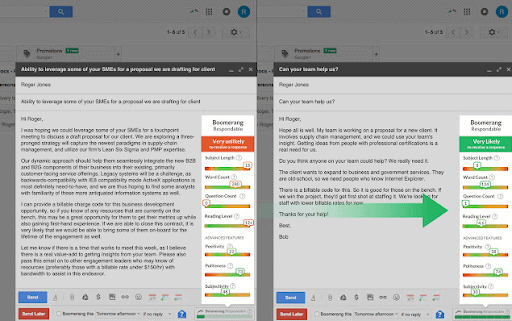
Boomerang voor Gmail bestaat al heel lang en heeft een uitstekende reputatie opgebouwdals een handig hulpmiddel voor het plannen van e-mails. De functies in Boomerang zijn nuttig voor projectbeheer, aangezien u kunt plannen dat e-mails worden verzonden wanneer u weet dat ze zullen worden gezien, en u een follow-up kunt geven aan e-mails waarop u nog geen reactie hebt ontvangen.
Boomerang heeft ook een functie waarmee u het aantal openingen en klikken kunt volgen, zodat u uw e-mailbetrokkenheid kunt meten. En je kunt zelfs je inbox pauzeren, zodat je de geselecteerde periode zonder enige afleiding kunt werken.
Ik gebruik Boomerang voor Chrome al een paar jaar om me te helpen e-mails in te plannen en volg- opgestuurde e-mails. Ik vond Boomerang erg gebruiksvriendelijk en het was erg effectief in het plannen. Voor deze review heb ik enkele van de andere functies getest. Ze waren allemaal heel gemakkelijk te gebruiken.
Ik heb ook naar gebruikersrecensies gekeken en ik zag nogal wat enkele opmerkingen dat het niet gemakkelijk te gebruiken was. Dat was echter niet mijn ervaring. Verder werd in een paar opmerkingen vermeld dat de betaalde versie vrij duur is voor heel weinig extra functies.
Je kunt de Boomerang-extensie voor Chrome hier downloaden.
DocuSign voor Gmail

Hoofdfuncties van DocuSign & specificatiesoverzicht
- Beoordeling: 3/5
- Browsercompatibiliteit: Chrome
- Prijs: Gratis abonnement en het betaalde abonnement is $ 10,00 per maand
- Functie: Hiermee kunt u belangrijke documenten digitaal ondertekenen zonder te hoeven afdrukken, ondertekenen en scannen
DocuSign-professionals & nadelen
Voors
- Stuur ondertekende documenten
- Onderteken documenten digitaal
- Gegevens worden versleuteld voor extra veiligheid
- Handtekeningen zijn wettelijk bindend
Nadelen
- De abonnementskosten voor de volledige verlenging is $ 10/maand

DocuSign voor Gmail is een handige extensie als u werkt met veel contracten en documenten die ondertekend moeten worden. Met deze Chrome-extensie kunt u ondertekenbare documenten als e-mail verzenden via Gmail. U kunt deze extensie vervolgens ook gebruiken om documenten te ondertekenen met wettelijk bindende handtekeningen.
De gratis versie van DocuSign bevat alle basisprincipes die u nodig hebt om documenten te verzenden enondertekenenvia Gmail. Met de premium-versie kun je ook de status van al je documenten volgen en herinneringen instellen om documenten te ondertekenen voordat het te laat is.
Ik vond DocuSign een gemakkelijke Chrome-extensie om te gebruiken, en het is gelukt zeer eenvoudig om documenten te ondertekenen en documenten te verzenden om te ondertekenen. Het was een beetje frustrerend dat het bleef omleiden naar het DocuSign-venster om te gebruiken.
Ik heb ook gekeken naar de recensies van andere gebruikers, en hoewel de meeste recensies positief waren, hebben enkelen enkele van de problemen met de app benadrukt. Ik merkte dat een paar gebruikers een probleem ondervonden waarbij ze zich niet konden registreren en daarom de extensie niet konden gebruiken. Dit lijkt een probleem aan de serverzijde te zijn en lijkt sporadisch voor te komen.
Je kunt de Chrome DocuSign voor Gmail-extensie hier downloaden.
Eenvoudige Gmail-notities

Eenvoudige Gmail Notes-hoofdfuncties & specificatiesoverzicht
- Beoordeling:4/5
- Browsercompatibiliteit: Chrome- en Chromium-browsers
- Prijzen: Gratis
- Feature: Met deze extensie kunt u eenvoudige notities aan e-mails toevoegen
Eenvoudige Gmail-notities pro's & nadelen
Pluspunten
- Zeer gebruiksvriendelijk
- Notities synchroniseren in verschillende Chromium-browsers
- Ondersteunt meerdere Gmail-accounts vanuit één browser
- Ondersteunt delen op mobiele apparaten
Nadelen
- Advertenties zijn vervelend

Dit is een zeer eenvoudige extensie die precies levert wat de naam doet vermoeden. Met deze Chrome-extensie kun je notities toevoegen aan je e-mailthreads. U kunt deze notities gebruiken om de e-mail terug te vinden door handige zoekcriteria toe te voegen. Je kunt ook meer context geven aan bepaalde e-mails en zelfs herinneringen toevoegen om de e-mail op een bepaald tijdstip op te volgen.
Deze notities kunnen ook worden opgeslagen in je Google Drive-account en je kunt nu notities toevoegenook naar uw Google-agenda. U kunt ook de samenvatting van de notitie op de e-mailoverzichtspagina zien om voor ogen te blijven. Je kunt het ook zo instellen dat je notities worden afgedrukt tijdens het afdrukken van e-mails.
Ik vond het heel gemakkelijk om deze extensie te gebruiken, en het werkte zoals geadverteerd en deed wat het zei zou. Het kostte me geen moeite om aantekeningen bij bepaalde e-mails achter te laten om mezelf aan hun context te herinneren. Ik ontdekte dat er advertenties in sommige van mijn e-mails waren geplaatst, wat vervelend was.
Ik heb ook wat tijd besteed aan het doornemen van recensies van andere gebruikers en merkte dat de meeste klachten verband hielden met de advertenties en hoe vervelend ze waren. Het is echter niet belachelijk dat een gratis app advertenties heeft om de ontwikkeling te helpen financieren. Ik wou dat er meer duidelijkheid was over de frequentie en het gebruik van advertenties.
Je kunt de Simple Gmail Notes-extensie voor Chrome-browsers hier downloaden.
Gesorteerd voor Gmail

Gesorteerd op belangrijkste functies van Gmail & specificatiesoverzicht
- Beoordeling:4/5
- Browsercompatibiliteit: Chrome- en Chromium-browsers
- Prijs: Gratis versie en drie pakketten variërend van $ 6 – $ 16 /maand
- Feature: een handige applicatie voor projectbeheer voor Gmail
Gesorteerd voor Gmail-professionals & nadelen
Voors
- Eenvoudige manier om e-mails te sorteren
- Kan e-mails markeren als voltooid
- Kan notities en herinneringen toevoegen
- Uitstekende visuele weergave van taken uit e-mails
Nadelen
- Het kan onoverzichtelijk worden als het niet correct wordt gebruikt
ul>
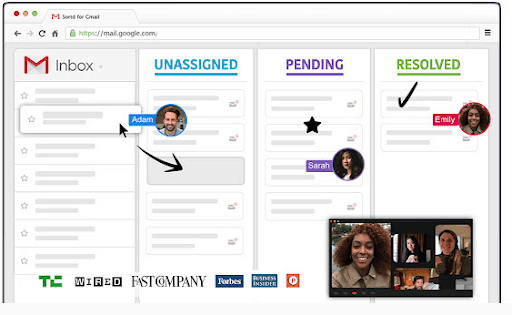
Sortd biedt gebruikers een geweldige manier om hun e-mails te ordenen en op de hoogte te blijven. U kunt e-mails slepen en neerzettenvanuit je inbox naar je kanbanbord. Dit bord werkt op dezelfde manier als het bord dat door Trello wordt gebruikt. Je hebt kolommen met koppen en je sleept e-mails naar de kolommen om er taken van te maken. Op deze manier kunt u uw taken beheren en op de hoogte blijven van uw e-mails.
Met deze extensie kunt u uw taken en e-mails handig in één werkruimte bewaren, het verbeteren van uw productiviteitomdat u niet tussen apps hoeft te springen. U kunt ook uw e-mails volgen via deze extensie en herinneringen instellen om bepaalde e-mails te adresseren. Je kunt je lijsten aanpassen en ze hernoemen zodat ze voor jou en je behoeften werken.
Als georganiseerd persoon vond ik het geweldig om Sortd te gebruiken. Ik vind het vooral geweldig dat ik taken en e-mails kan organiseren in één werkruimte, omdat ik denk dat dat me productiever maakt. Ik waardeerde ook hoe gemakkelijk bepaalde aanpasbare functies zijn, zoals het hernoemen van je lijsten.
Hoewel ik de app erg nuttig vond en geen klachten had, heb ik de andere gebruikersrecensies gecontroleerdom te zien waar anderen mee worstelen. Ik merkte dat een paar mensen zeiden dat deze extensie hun schermen rommelig maakte. Ik kan zien hoe dit kan gebeuren als je geen organisatiesysteem hebt.
Je kunt de Chrome-extensie Sortd for Gmail hier downloaden.
FlowCrypt-codering voor Gmail

FlowCrypt Encryption belangrijkste kenmerken & specificaties overzicht
- Beoordeling: 4,5/5
- Browsercompatibiliteit: Chrome- en Chromium-browsers
- Prijzen: Gratis
- Functie: Met deze extensie kunt u een extra versleutelingslaag toevoegen aan vertrouwelijke e-mails
< strong>FlowCrypt Encryption voors & nadelen
Voors
- Een extra beveiligingslaag voor vertrouwelijke e-mails
- Gebruikt end-to- versleuteling beëindigen via OpenPGP
- Inclusief digitale handtekeningen
Nadelen
- Heeft een paar bugs

FlowCrypt-codering is een zeer eenvoudige manier om een extra beveiligingslaag toe te voegennaar e-mails die met Gmail zijn verzonden. Gmail heeft al een ingebouwde functie om e-mails te beschermen. Het gebruik van FlowCrypt voegt echter een extra versleutelingslaag toe aan vertrouwelijke e-mails en bijlagen.
Deze functie doet wat de naam doet vermoeden en biedt niet echt andere functies naast het versleutelen van vertrouwelijke berichten. Er zijn echter digitale handtekeningen inbegrepen, wat handig is.
Voor zover mijn ervaring met het gebruik van FlowCrypt, had ik geen klachten. Het versleutelde de e-mails die ik gebruikte voor het testen, en ik had geen moeite om de extensies te gebruiken.
Ik heb andere gebruikersrecensies bekeken en merkte dat een paar gebruikers zich zorgen maakten over de hoeveelheid toestemming die je moest geven om de app te gebruiken. Ik vond de gevraagde machtigingen niet overdreven. Sommige gebruikers vroegen ook om meer functies. Over het algemeen waren de recensies zeer positief over de Chrome-extensie.
Je kunt de FlowCrypt Encryption-extensie voor Gmail hier downloaden.
Grammarly For Gmail

Grammatica belangrijkste kenmerken & overzicht specificaties
- Beoordeling: 4/5
- Browsercompatibiliteit: Chrome- en Chromium-browsers< /li>
- Prijzen: Gratis en pro-versies
- Feature: Grammarly zorgt ervoor dat je de beste e-mails schrijft door je spelling, grammatica, duidelijkheid en meer.
Grammatica-pro's & nadelen
Voordelen
- Eenvoudig te gebruiken
- Zeer nauwkeurige suggesties
- Beter schrijven en duidelijkheid
Nadelen
- Soms beveelt de extensie de verkeerde correcties aan

Wanneer u zakelijke e-mails schrijft, is er weinig ruimte voor fouten. Grammarly kan je hierbij helpen door al je spel- en grammaticafouten op te pikken terwijl je je e-mail typt. Grammatica kan helpen om eventuele fouten te corrigeren. Het helpt ook de duidelijkheid van uw inhoud te verbeteren en doet suggesties om de tekst aantrekkelijker te maken, wat erg handig kan zijn, vooral wanneer u met klanten werkt.
Grammarly is een van de meest nauwkeurige spelling- en grammaticacontroles die er zijn en is . geweestal vele jaren. Het is echter pas onlangs beschikbaar gekomen als Chrome-extensie.
Ik gebruik Grammarly graag voor al mijn schrijven. Ik vind het geweldig dat de extensie niet alleen je fouten corrigeert, maar je ook de redenen geeft waarom het verkeerd is. Op deze manier leer je van je fouten. Er waren een paar gevallen waarin Grammarly een verkeerde suggestie zou doen. Als zodanig kun je niet zomaar alle suggesties accepteren, maar moet je ze allemaal doorlopen.
Ik heb ook gekeken naar beoordelingen van andere gebruikers en een overweldigende hoeveelheid van de ervaringen met Grammarly zijn positief. Sommige gebruikers vonden het niet leuk dat de gratis versie niet alles corrigeerde en dat je moest betalen voor de premium versie. Sommige gebruikers waren ook gefrustreerd dat de extensie soms de verkeerde correcties aanbeveelt, maar deze negatieve beoordelingen komen niet vaak voor.
Je kunt de Grammarly Chrome-extensie hier downloaden.
< h2>Veelgestelde vragen over Gmail-extensies
Hoe beheer ik Gmail-extensies?
Er zijn slechts drie eenvoudige stappen nodig om uw Gmail-extensies in de Chrome-browser te beheren.
- Open de Chrome-browser op uw computer
- Klik in de rechterbovenhoek van het scherm op 'Meer extensies' en vervolgens op 'Extensies'.
- Hier kunt u de relevante extensie kiezen en wijzigingen aanbrengen, zoals inschakelen, enz. .
Wat zijn de beste extensies voor Gmail?
Enkele van de beste extensies voor Gmail in de Chrome-browser zijn:
- Gmelius
- Rechter Postvak IN voor Gmail
- Boomerang
- DocuSign voor Gmail
- Eenvoudige Gmail-notities
- Gesorteerd voor Gmail
- FlowCrypt Gmail-codering
- Grammarly voor Gmail
Hoe verwijder ik een Chrome-extensie?
Om een Chrome te verwijderen extensie, moet u deze installeren.
- Open uw Chrome-browser op uw computer
- Klik op het hamburgerpictogram of drie horizontale lijnen in de rechterbovenhoek van de browser
- Klik vervolgens op de optie 'Meer tools' en vervolgens op 'Extensies'.
- Klik naast de extensie die u wilt verwijderen op het prullenbakpictogram om deze te verwijderen
Zijn Gmail-extensies in Chrome nuttig?
Het gebruik van een Gmail-add-on of -extensie in uw Chrome-browser kan u helpen uw productiviteit te verbeteren. Of de extensie nu helpt bij het verbeteren van je schrijven, zoals Grammarly, of je helpt bij het plannen van je e-mails zoals Boomerang, er is een breed scala aan extensies die zijn ontworpen om het beheer van je workflow gemakkelijker te maken.
Kortom
Extensies voor Gmail in uw Chrome-browser kunnen erg handig zijn voor persoonlijk gebruik en uw werkproductiviteit verbeteren. Gebruik een van deze aanbevolen extensies om snel en gemakkelijk e-mails te beheren, reacties te plannen, e-mails bij te houden, taken in te stellen en samen te werken aan verschillende projecten.
Ik vond het vooral leuk om Sortd te gebruiken, naar mijn mening, een van de beste apps om uw productiviteit te verbeteren tijdens het gebruik van Gmail. U kunt eenvoudig taken uit uw e-mails toevoegen door deze extensie te gebruiken. Andere extensies die ik bijzonder nuttig vond, waren Grammarly en Boomerang. Grammatica was geweldig voor het verbeteren van mijn schrijven, zodat ik goed geplande en professionele e-mails kon opstellen. Tegelijkertijd was Boomerang handig voor het plannen van e-mails en het opvolgen van onbeantwoorde berichten.
Heb je een van onze aanbevolen extensies voor Chrome geprobeerd? Of misschien heb je er een die we niet op onze lijst hebben opgenomen? Laat een reactie achter en laat ons weten wat je favoriete extensies zijn voor Gmail in Chrome.
ADVERTEREN